标签:
一、Tomcat的下载及安装。
前往Tomcat官网下载安装包或者免安装压缩包。链接http://tomcat.apache.org/
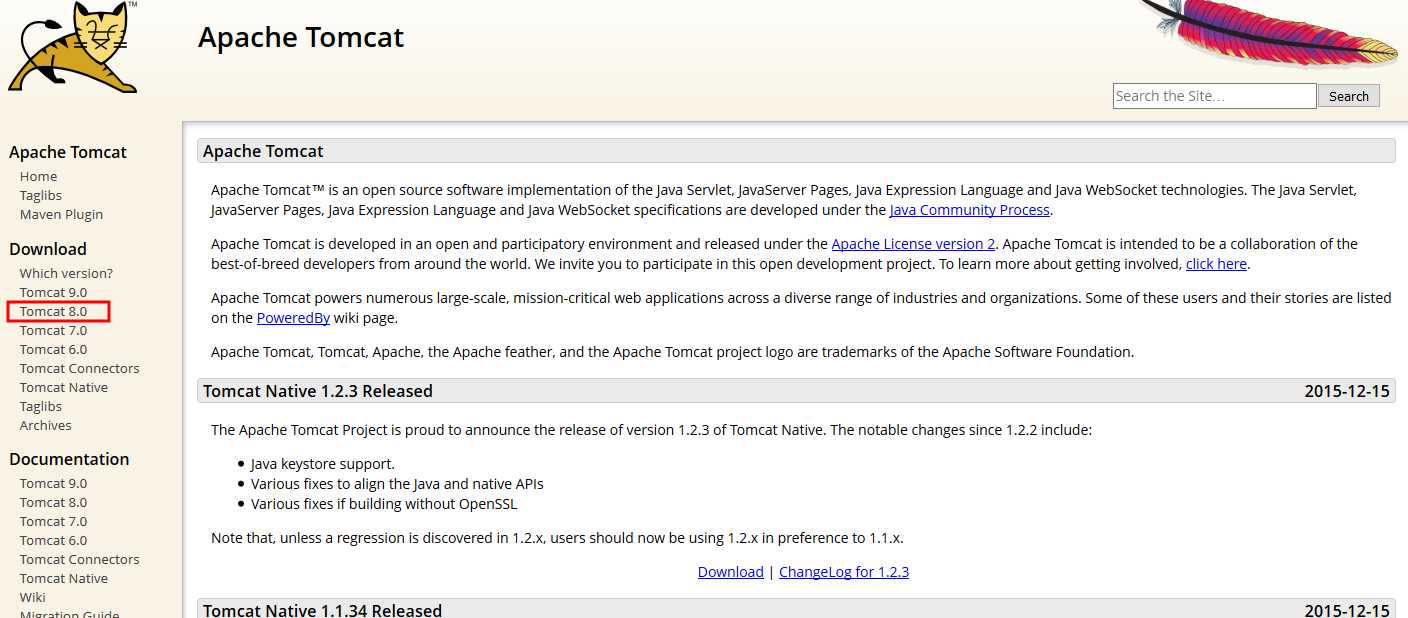
这里,我选择的是Tomcat8.0,而不是最新的Tomcat9.0,这是因为Eclipse现在支持的最新的是8.0.
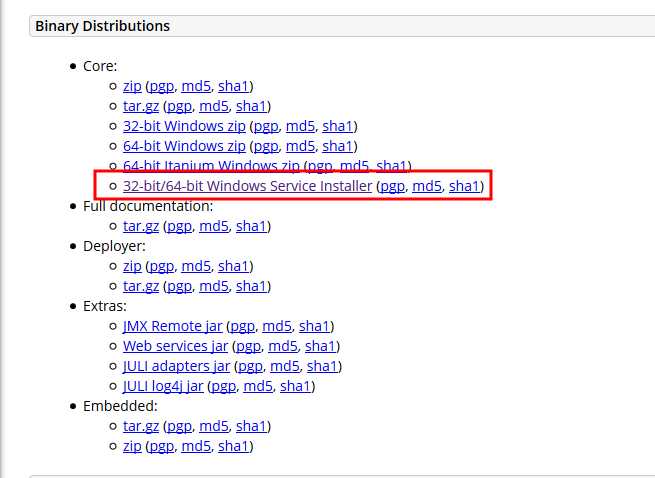
选择下载的是安装文件,下载后为 ,点击安装。
,点击安装。
安装时可以配置HTTP访问的端口,默认的是8080(localhost:8080),在下图这个界面时是可以进行配置的,也可以在安装完后通过配置文件server.xml进行修改。
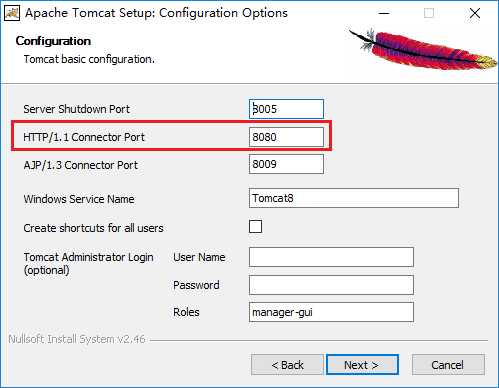
进行JRE的路径设置,如果机子中已经安装了JRE,将会自动搜索到路径,如没有或者安装了多个,可以进行手动设置。
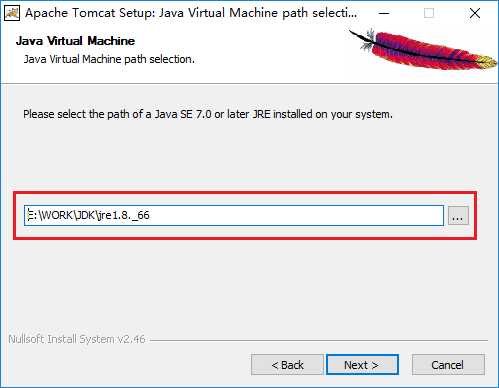
设置Tomcat的安装路径。
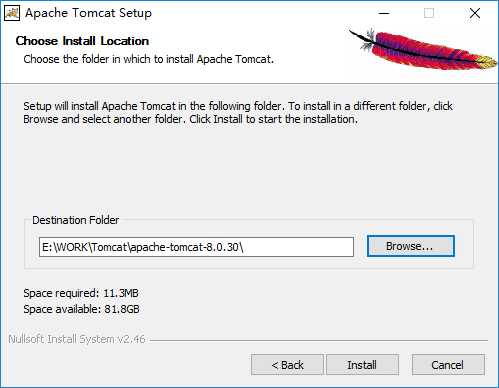
下图为Tomcat安装后的目录文件。
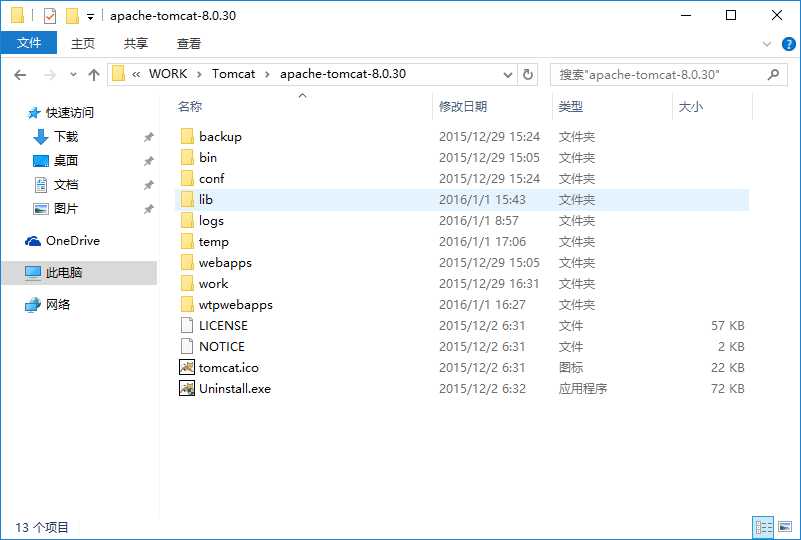
二、Tomcat的配置
打开Tomcat安装目录下的conf/server.xml文件进行相关设置。在下图中port="8080"中的8080就是在安装中可以设置的HTTP端口,现在可以在server.xml中更改为你想用的端口,更改完后必须将Tomcat服务器重启才能有效。
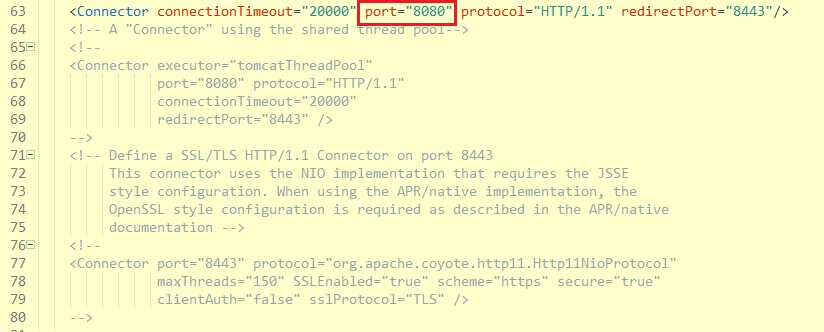
打开conf/web.xml文件,将下列代码中"false"改为"true"。
<init-param> <param-name>listings</param-name> <param-value>false</param-value> </init-param>
打开Tomcat服务器,启动服务器。
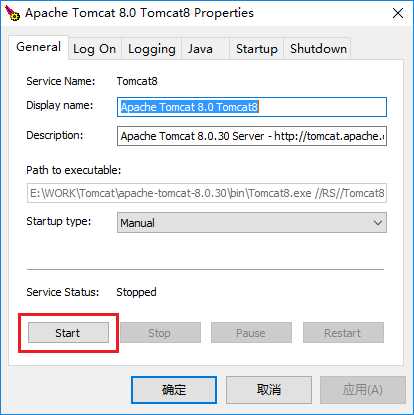
在浏览器中输入"localhost:8080",出现如下画面,说明Tomcat配置成功。
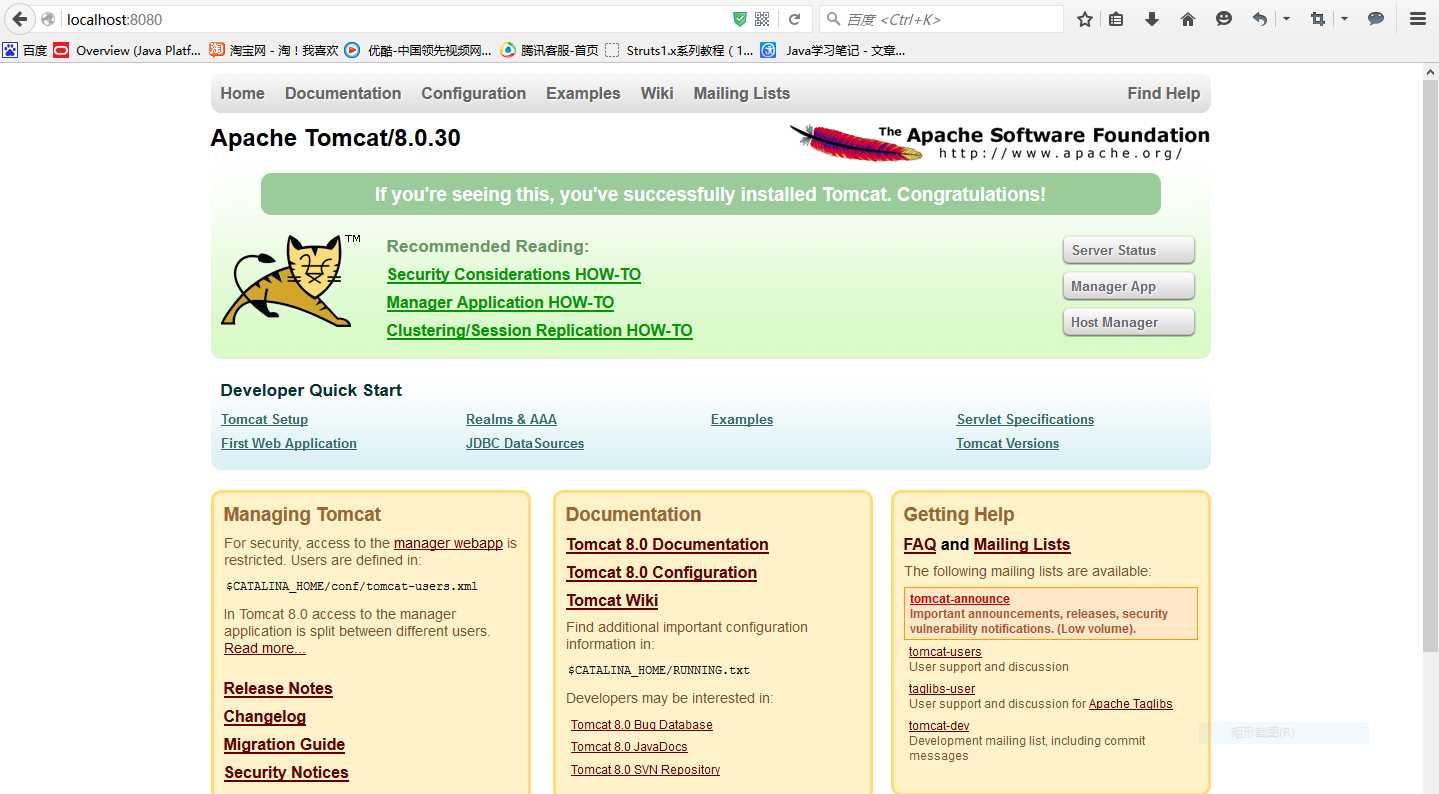
转载请注明转载地址:http://www.cnblogs.com/FlyingPuPu/p/5094865.html
相关链接:
JDK的安装和配置:http://www.cnblogs.com/FlyingPuPu/p/5094335.html
标签:
原文地址:http://www.cnblogs.com/FlyingPuPu/p/5094865.html